
WordPressを使ってブログしている方って多いかと思いますが
サイドバーにあるカテゴリーって隙間が大きくてスカスカですよね。
機能自体には問題ないのですが
やはり見た目をう少しスッキリとしてみたいと思いませんか。
そこでコンパクトなウィジェットを設置できる
プラグイン「Category and Subcategory list widget」の紹介です。
専用にウィジェットが用意されているので
デフォルトと同じ使い方で設置できますよ。
ここでは画像付きで設定、使い方を説明してるので参考にしてみてください。
Category and Subcategory list widgetとは
WordPressで作成したブログのサイドバーに
コンパクトなカテゴリーを設置できるプラグインです。
機能はデフォルトのカテゴリーと同じで
いつものように普通に使うことができます。
また、記事数の表示・非表示も可能になっています。
プラグイン「Category and Subcategory list widget」のインストール
それでは始めていきましょう。
WordPressにログインしたら
ダッシュボードから「プラグイン」→「新規追加」へとクリックします。
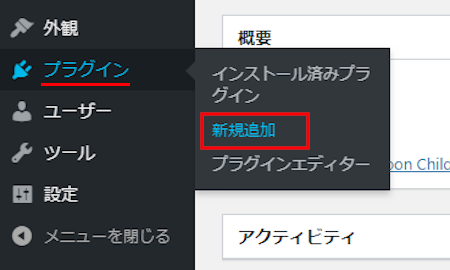
プラグインを追加のページが表示されたら
キーワード検索欄に「Category and Subcategory list widget」と入力しましょう。
検索結果は、自動で反映されます。
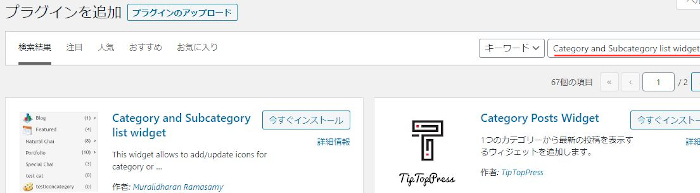
Category and Subcategory list widgetを見付けたら
「今すぐインストール」をクリックします。
*下の方や右側、または違うページにある場合があります。
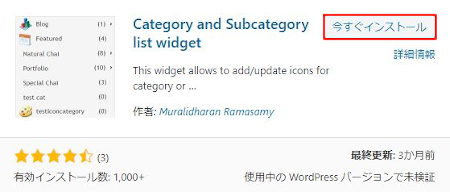
インストールが終わると「有効化」をクリックしましょう。
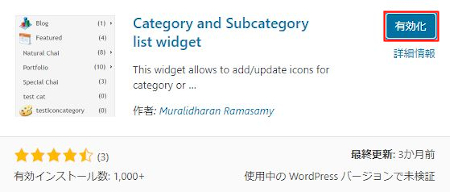
有効化すると自動でインストール済みプラグインのページに移動します。
もし、WordPressバージョンの違いで移動しない場合は
自分で「プラグイン」→「インストール済みプラグイン」に移動しましょう。
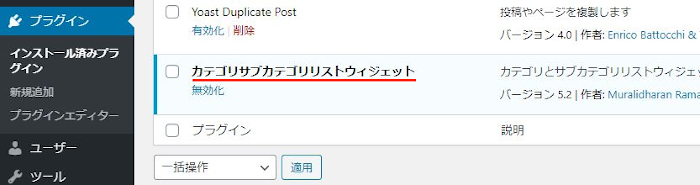
これでCategory and Subcategory list widgetのインストールは終わりです。
カテゴリーウィジェットの設定と設置
このカテゴリーウィジェットは専用のものを
サイドバーに移動するだけなのですぐに設置できますよ。
では、管理メニューから
「外観」→「ウィジェット」をクリックしましょう。
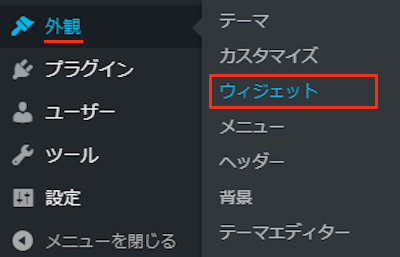
ウィジェットページが開いたら
「カテゴリサブカテゴリリストウィジェット」ブロックを探しましょう。
プラグインによっては下の方にある場合があります。
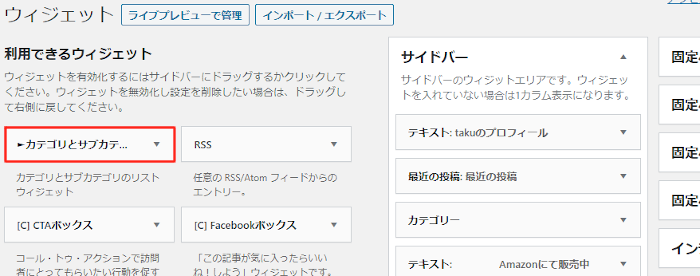
カテゴリサブカテゴリリストウィジェットを見付けたら
ドラック&ドロップでサイドバーへ移動させましょう。
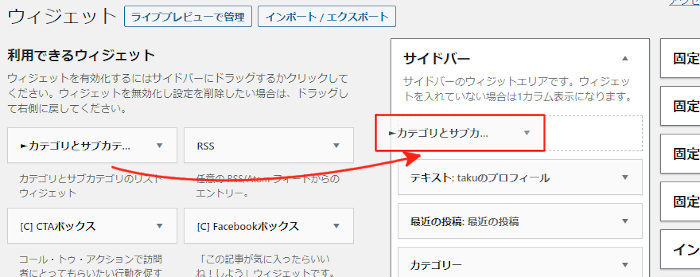
サイドバーへ移動させると
自動的に設定ウィンドウが開くので各項目を設定していきます。
各項目の説明は画像の下にありますので参考にしてみてください。
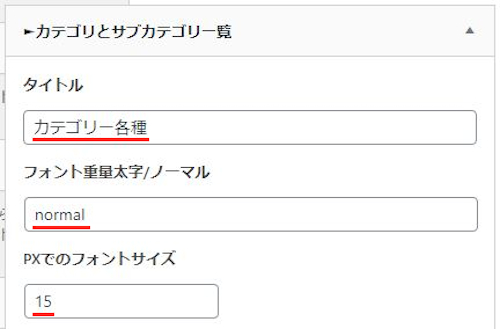
タイトル: ウィジェットのタイトルを入力します。
ここは「カテゴリー各種」にしてみました。
フォント重量太字/ノーマル: フォント名を入力することができます。
ここではデフォルトの「normal」にしています。
PXでのフォントサイズ: フォントサイズを指定します。
ここは「15」にしています。
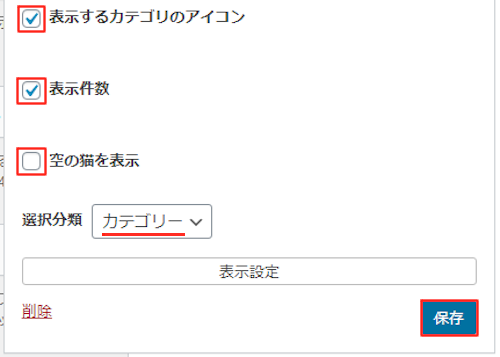
表示するカテゴリのアイコン: アイコンの表示になりますが変化がありません。
ここはチェックを入れたままにしています。
表示件数: カテゴリー内の投稿数を表示します。
ここはチェックを入れています。
空の猫を表示: チェックを入れても入れなくても変化がないので
チェックを入れていません。
選択分類: 表示する分類になります。
基本的にカテゴリーしかないのでこのままにしています。
最後に「保存」をクリックしましょう。
これで設定と設置はOKですよ。
それではサイドバーでどのように表示されるのか
「サイトを表示」から確認していきましょう。
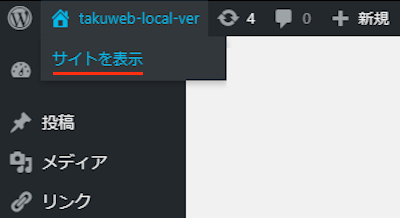
すると画像のようにカテゴリーリストが表示されます。
各カテゴリーをクリックすると各カテゴリーのリストページが表示されますよ。
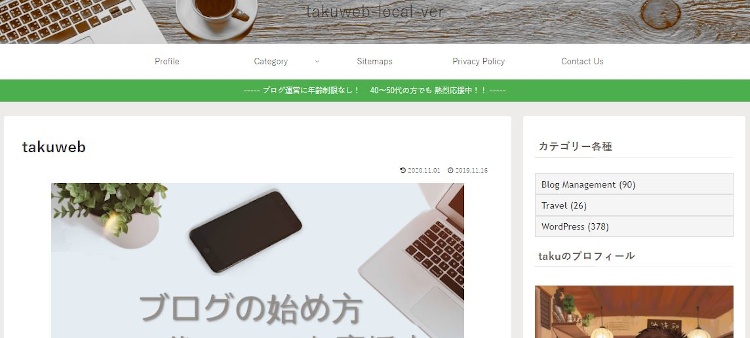
これでCategory and Subcategory list widgetの紹介は終わりです。
カテゴリー関連のプラグインは他にもいろいろありますよ。
サイドバーに指定したカテゴリー内の記事を表示するものや
指定したカテゴリー内の記事をパスワード制にできるものもあります。
また、カテゴリー内の記事をサムネイル画像付きでリスト表示するもの
デフォルトのカテゴリーをボタン化するものまでありますよ。
カテゴリーは種類別の入り口になるので
興味のある方はここより参考にしてみてください。
まとめ
サイドバーもコンパクトなカテゴリーを設置できるプラグインでした。
デフォルトのカテゴリーってヘンに間隔が大きいですよね。
たったそれだけなのですが
気になる方はこういうところが気になってしまいます。
そういったときは悩まず
プラグインを使ってスッキリしてみてはどうでしょうか。
そこでこれをやらなきゃ損をするということで
ブログ維持のためにアフィリエイトを始めてみませんか。
大きく稼ぐには全力で挑む必要がありますが
ブログ維持費なら片手間でも大丈夫!
気になる方はここよりアフィリエイト会社(ASP)の紹介を見てみましょう。







